Verbergen of verwijderen in Picasa
De veranderingen in Picasa 3.9 spelen voor dit onderwerp geen rol - hoogstens zijn er kleine verschillen in de schermafbeeldingen. Zie Picasa 3.9 en Google+.
De letter V is in Picasa nog niet uitgeput, want Verbergen en Verwijderen zijn ook twee belangrijke Picasa-onderwerpen.
Ik kan niet genoeg benadrukken dat je in Picasa anders moet handelen dat je misschien tot dusver in klassieke fotoprogramma's zoals IrfanView of Paintshop gewend was geraakt. Maar dit is wel afhankelijk van de manier waarop je Picasa gebruikt – bijvoorbeeld alleen oppervlakkig als doorgeefluik om foto’s naar Picasaweb te uploaden of als hoofdprogramma waarin je jouw mooie fotoverzameling “op en top” beheert.
Ik ga uit van het laatste, want dan wil je niet dat die verzameling door een stommiteit wordt verstoord en zul je omdat dit nooit helemaal te voorkomen is (denk maar aan computerpech), ook zorgvuldig moeten zijn in het maken van back-ups via Picasa.
Picasa is geen neutraal programma, want het houdt een onzichtbare database bij van alle foto's die in Picasa zichtbaar zijn en wat je daarmee hebt gedaan. Essentiële handelingen zoals verbergen of verwijderen moet je dus ook in Picasa uitvoeren, zodat je Picasa de gelegenheid geeft om die database bij te werken.
Het programma doet zijn best voor jou, dus jij moet je een beetje schikken naar een paar simpele voorschriften.
Verbergen
Slechte foto's moet je natuurlijk meteen verwijderen zodra je ze van je camera hebt overgebracht naar een map op je computer (zie Importeren). Maar er kunnen ook foto’s bij zijn die je om emotionele redenen niet wilt verwijderen, maar die je ook niet (per ongeluk) aan anderen in een diavoorstelling wilt laten zien. Dan is verbergen een noodoplossing, maar verbergen kan op twee niveaus: helemaal of half.
De geselecteerde miniaturen worden door verbergen uiteraard onzichtbaar - ook in een diavoorstelling of op een cadeau-cd en dat zal ook je bedoeling zijn. Dan kies je dus Afbeelding > Verbergen zoals hieronder:
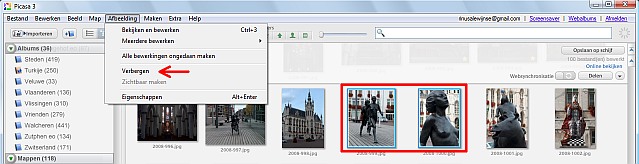
Opmerking 2: als je in de betreffende Windows-map gaat kijken, zijn die foto’s wel gewoon zichtbaar, dus aan de bestanden zelf is niets veranderd.
Maar als je later wilt zien welke miniaturen je nu eigenlijk verborgen hebt, kies je Beeld > Verborgen afbeeldingen. Ze worden dan weer vaag zichtbaar, maar zijn dan ook weer volledig zichtbaar in een diavoorstelling en dat zal niet je bedoeling zijn. Maar je hebt die optie dus wel even nodig om verborgen afbeeldingen weer een beetje zichtbaar te kunnen maken, want anders kun je ze niet meer vinden:
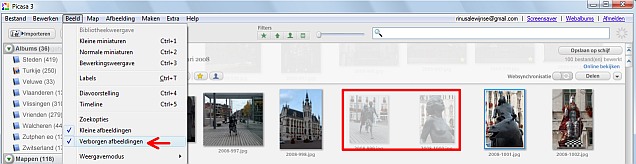
Je kunt zelfs mappen (dus hele verzamelingen) verbergen, maar dat betekent alleen maar dat ze uit de normale mappenlijst verdwijnen en helemaal onderaan in een nieuwe rubriek Verborgen mappen worden geplaatst, dus zo erg verborgen zijn ze dan ook weer niet.
Opmerking 1: schrik niet als je die rubriek niet ziet, want die zie je alleen maar in de zogenaamde platte mapweergave. Zie Beeld > Mapweergave. Je kunt die map alleen maar zichtbaar maken door eerst die weergave te kiezen, dan die map selecteren en Map > Zichtbaar maken kiezen.
Opmerking 2: dit zal ook betekenen dat in diverse albums veel foto’s onzichtbaar zullen worden en daar moet je dan ook niet verbaasd over zijn. Maar je kunt ook hele albums verbergen en later weer zichtbaar maken.
Opmerking 3: je kunt ook wachtwoorden koppelen aan het verbergen van mappen en/of albums, maar dan wordt het risico groot dat je ze in Picasa nooit meer zichtbaar kunt maken.
Verwijderen
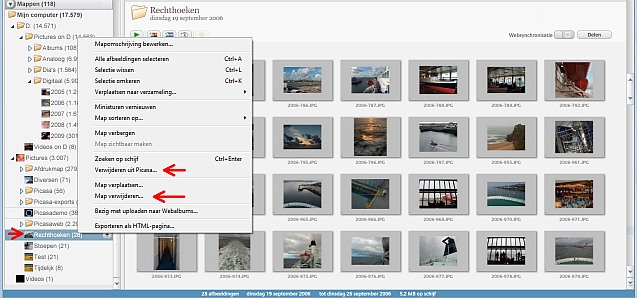
Dit is een begrijpelijke keuze als het om een map met “poëzieplaatjes” gaat, want die zijn alleen bedoeld voor het versieren van mailtjes en hoeven daarom niet in Picasa zichtbaar te zijn. Maar welke zinnige reden zou je kunnen bedenken om een map met belangrijke foto's uit Picasa te verwijderen, tenzij ze niet meer “om aan te zien” zijn?
Na selectie van de map kies je Map > Verwijderen uit Picasa of je klikt meteen met de rechter muisknop op die map, want dan vind je die optie natuurlijk ook. Dan verschijnt de summiere waarschuwing die je linksonder ziet en belangrijk is dat er tenminste wordt vermeld dat jouw actie dan ook geldt voor alle submappen (als die er zijn en dat is bij dit voorbeeld niet het geval):
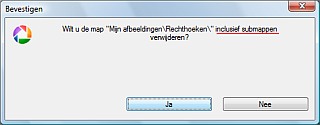
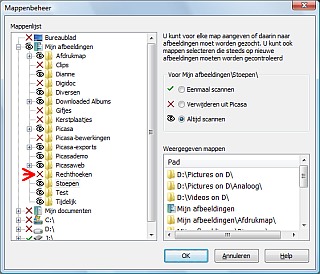
Als je toch op Ja klikt, verdwijnt de map en kun je via Extra > Mappenbeheer zien dat er nu een kruisje voor de map “Rechthoeken” staat, dat je als je spijt hebt later weer in een “oogje” kunt veranderen zolang je die map niet echt van de harde schijf hebt verwijderd.
Het is dus desastreus als je de map (Mijn) afbeeldingen uit Picasa verwijdert, want waarschijnlijk bevat die map alle submappen met foto's, dus die worden dan ook ineens onzichtbaar (zie waarschuwing) en dan schrik je je een ongeluk.
Weer zichtbaar maken via mappenbeheer is weliswaar niet zo'n probleem en je correcties zullen ook wel behouden zijn gebleven, maar je albums moet je dan allemaal opnieuw gaan inrichten en dat is een gigantische klus. Als van de betreffende map geen foto’s in albums aanwezig zijn, dan heb je dat bijkomende probleem gelukkig niet.
Het is dus toch oppassen met die ogenschijnlijke eenvoud van Picasa en ik beschouw het als een gebrek dat Picasa toestaat dat je van de map die als standaardmap in de opties is aangewezen (dat is de standaardinstelling) het “oogje” verwijderd.
Definitief verwijderen
Echt verwijderen is definitief: je verwijdert dan de geselecteerde foto's of de geselecteerde map met foto's van de harde schijf en dat doe je alleen met waardeloze foto's of met een geëxporteerde map met foto's die je maar tijdelijk voor een speciale klus nodig had.
Verwijderde foto's en mappen komen natuurlijk in de Windows Prullenbak terecht die je zo nu en dan leegt. Zolang dat nog niet is gebeurd, kun je die mappen of foto's nog terugzetten naar hun originele plekken, maar of jouw fotocorrecties dan nog in orde zullen zijn, moet je maar afwachten. In ieder geval zijn die foto's wel uit diverse albums verdwenen, maar als je nooit albums hebt gehad, speelt dat probleem geen rol.
Opmerking: het is verstandiger om de Prullenbak elke week te legen (na inspectie), want dan weet je nog wat je in de afgelopen dagen bewust verwijderd hebt. Als je daar lang mee wacht, weet je dat niet meer en ga je twijfelen of alles definitief weg mag.
Na selectie van map of album of van bepaalde foto’s in een map of album, kun je meteen op de Delete-toets drukken (de wegen via de diverse menu’s zijn dan omwegen), waarna de onderstaande waarschuwingsvenstertjes verschijnen (let op de subtiele verschillen):
Hieronder voor een map of foto’s in een map:
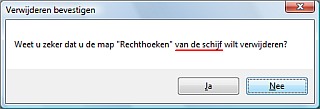

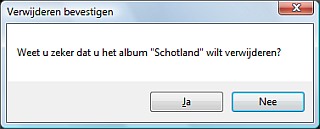

Als de Prullenbak leeg is gemaakt, kun je die definitieve verwijdering alleen te herstellen als je recente back-up hebt en als je niet hebt, ben je de klos.
Opmerking: als je een album of foto's uit een album verwijdert, vind je die echter niet in Prullenbak terug omdat ze alleen in Picasa bestaan en dus alleen uit de database zijn verwijderd. Met de corresponderende foto’s in diverse mappen gebeurt er echter niets.
Maar zelfs als je wel keurige Picasa back-ups hebt gemaakt, ga die voor een paar foto’s natuurlijk niet helemaal terugzetten. Dus dan moet je op die back-upschijf (of schijven) gaan zoeken naar die bestanden en ze dan gewoon terugkopiëren naar je verzameling. Dat soort gepiel kun je beter vermijden.
Conclusie
Ga dus bedachtzaam en verstandig met deze mogelijkheden om als je fotoverzameling je lief is. Maar als dat zo is, zul je ook meestal wel weten wat je doet en dus domme handelingen vermijden. De problemen ontstaat pas als er ook andere mensen met die verzameling werken die dat niet goed weten. Daarvoor geldt de regel: kijken mag, maar aankomen niet!
Sommigen verwijderen foto’s van hun computer vanuit het waanidee dat hij anders te vol wordt. Moderne computers hebben ruimte voor “eeuwen”, dus je moet het wel heel bont maken als je een harde schijf van 160 GB of meer binnen een jaar vol hebt. Het is juist een groot gemak als je op je computer vrijwel meteen een foto uit het verleden tevoorschijn kunt toveren in plaats van te moeten gaan zoeken op vele cd’s.
Verbergen of verwijderen doe je zelf, maar als je computer dat onverwacht voor je doet omdat hij ook niet het “eeuwige leven” heeft, sta je toch raar te kijken.
Fotobehang
Wat is er leuker en mooier dan een wand in je huis behangen met een eigen foto? Het interieur van je huis kan geweldig opknappen van een fleurige of sfeervolle wand met een prachtige foto. En ben je zelf niet zo goed in fotograferen, dan kun je fotobehang ook bestellen met allerlei foto's van gerenommeerde fotografen. Wil je meer weten over fotobehang, kijk dan eens bij deze beschrijving van de belangrijkste leveranciers van fotobehang. Je kunt de verschillende bedrijven zo gemakkelijk vergelijken.
 Open deze tekst als PDF
Open deze tekst als PDF